
Учебники, ГОСТы и пр. / T-FLEX Технология. Петухов А.В
.pdf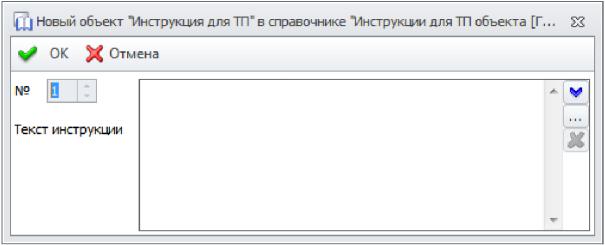
Для создания инструкции необходимо нажать кнопку
 . Откроется окно свойств инструкции (рис. 54). В данном редакторе инструкцию можно создать вводом текста инструкции с клавиатуры либо выбором из справочника, для чего
. Откроется окно свойств инструкции (рис. 54). В данном редакторе инструкцию можно создать вводом текста инструкции с клавиатуры либо выбором из справочника, для чего
необходимо нажать кнопку  . В открывшемся справочнике выбрать имеющуюся либо создать новую инструкцию.
. В открывшемся справочнике выбрать имеющуюся либо создать новую инструкцию.
Рис. 54 Окно свойств инструкции
В качестве инструкции может быть документ любого доступного формата, сохранённый в справочнике «Файлы». Для добавления внешнего документа его необходимо сначала импортировать в справочник «Файлы», а затем добавить в инструкцию.
Для сохранения изменений нажать кнопку  , для отмены внесённых изменений –
, для отмены внесённых изменений –  .
.
Карты
Панель «Карты» (рис. 55) позволяет предварительно просмотреть документацию по техпроцессу. Для формирования документации в выпадающем списке выбрать требуемую форму
документа, нажать кнопку  либо поставить галочку в поле
либо поставить галочку в поле
 , тогда при выборе формы документа показ будет происходить автоматически.
, тогда при выборе формы документа показ будет происходить автоматически.
90
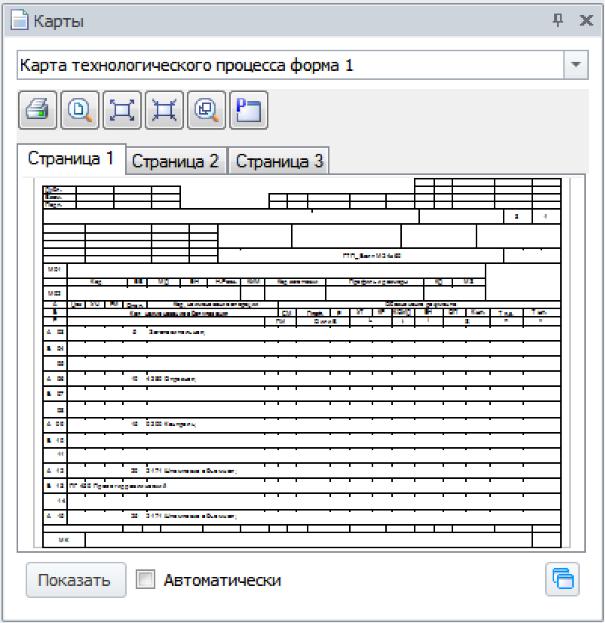
Рис. 55 Панель «Карты»
Материалы
На панели «Материалы» (рис. 56) указываются сведения о заготовке и используемых материалах. Для удобства работы с панелью «Материалы» имеется возможность добавлять, удалять, копировать и менять местами материалы в таблице. Для этого предназначены соответствующие кнопки.
91
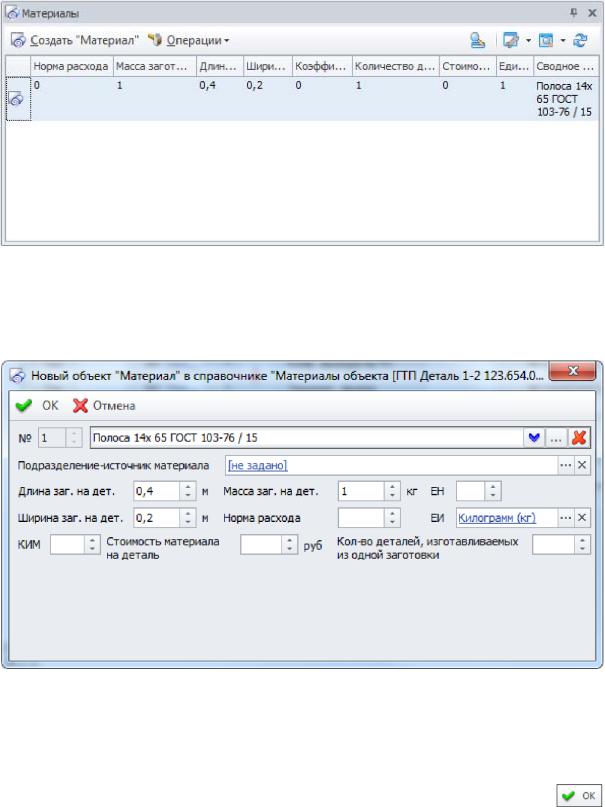
Рис. 56. Панель «Материалы»
Выбор (добавление) материала осуществляется из справочника нажатием кнопки  . Откроется форма для выбора материала и задания параметров заготовки (рис. 57).
. Откроется форма для выбора материала и задания параметров заготовки (рис. 57).
Рис. 57. Форма для выбора материала и определения параметров заготовки
Для выбора материала из справочника материалов нажать  , либо напечатать название материала вручную с помощью клавиатуры.
, либо напечатать название материала вручную с помощью клавиатуры.
После ввода всех требуемых параметров, нажать кнопку для сохранения изменений,  – для их отмены.
– для их отмены.
92
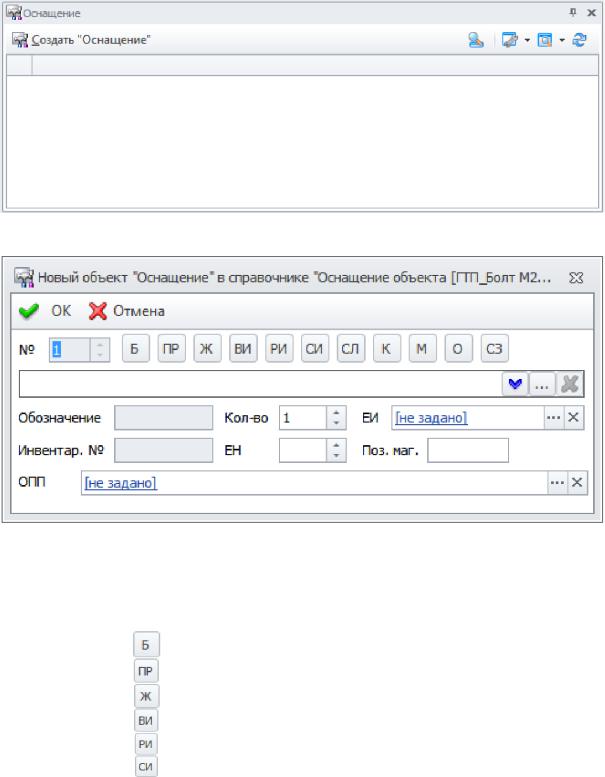
Оснащение
Панель «Оснащение» (Рис. 58) позволяет выбрать оснащение ТП. Для создания нового объекта оснащения ТП необходимо нажать кнопку  . Откроется форма добавления объекта технологического оснащения ТП (рис. 59).
. Откроется форма добавления объекта технологического оснащения ТП (рис. 59).
Рис. 58. Панель «Технологическое оснащение»
Рис. 59. Форма добавления объекта оснащения ТП
Для выбора типа оснащения необходимо нажать одну из кнопок, представленных в таблице:
Кнопка |
Назначение |
|
выбрать оборудование; |
|
|
|
выбрать приспособление; |
|
|
|
выбрать СОЖ; |
|
|
|
выбрать вспомогательный инструмент; |
|
|
|
выбрать режущий инструмент; |
|
|
|
выбрать средства измерения; |
|
|
93
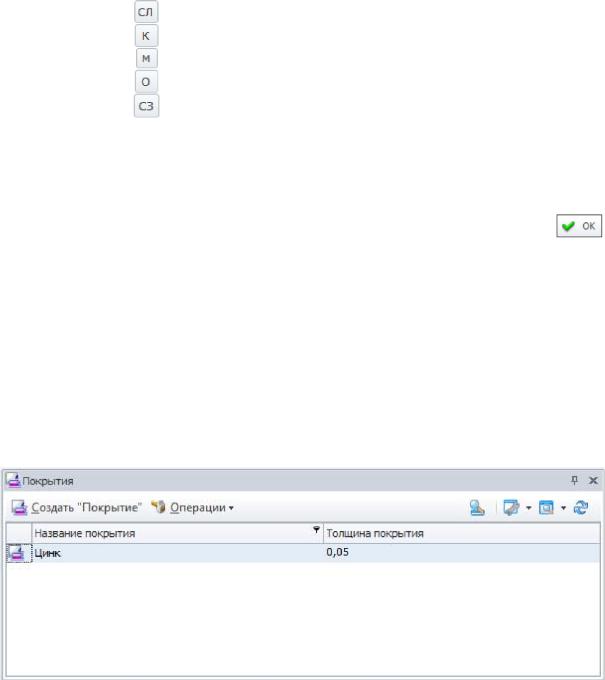
Кнопка |
Назначение |
|
выбрать сборочный инструмент; |
|
|
|
выбрать сборочные комплектующие; |
|
|
|
выбрать вспомогательный материал; |
|
|
|
выбрать модельную и опочную оснастку; |
|
|
|
выбрать средства защиты. |
|
|
После выбора типа оснащения, нажать кнопку  и выбрать из справочника оснащение, либо ввести наименование оснащения вручную.
и выбрать из справочника оснащение, либо ввести наименование оснащения вручную.
После ввода всех требуемых параметров, нажать кнопку
для сохранения изменений,  – для их отмены.
– для их отмены.
Имеется возможность добавлять, удалять, копировать и менять местами оснащение в панели.
Покрытия
В окне «Покрытия» (рис. 60) отображается информация о покрытиях, используемых при обработке. Для удобства работы с панелью «Материалы» имеется возможность добавлять, удалять, копировать и менять местами покрытия в таблице. Для этого предназначены соответствующие кнопки.
Рис. 60. Окно «Покрытия»
Для создания покрытия в ТП необходимо нажать кнопку
 . Будет открыта форма создания объекта «Покрытие» в ТП (рис. 61).
. Будет открыта форма создания объекта «Покрытие» в ТП (рис. 61).
94
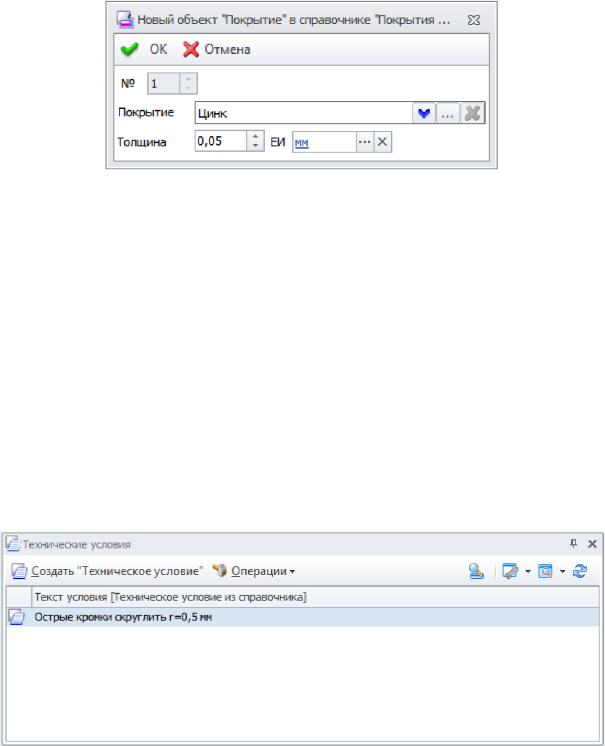
Рис. 61. Форма создания объекта «Покрытие» ТП
Для выбора покрытия из справочника нажать  . Также возможен ввод произвольного покрытия вручную с клавиатуры. После выбора покрытия указать его толщину и выбрать единицы измерения.
. Также возможен ввод произвольного покрытия вручную с клавиатуры. После выбора покрытия указать его толщину и выбрать единицы измерения.
После ввода всех требуемых параметров, нажать кнопку для сохранения изменений  ,
,  – для их отмены.
– для их отмены.
Технические условия
В окне «Технические условия» (рис. 62) отображается информация о технических условиях, назначаемых на технологический процесс. Для удобства работы с окном «Технические условия» имеется возможность добавлять, удалять, копировать и менять местами ТУ в таблице. Для этого предназначены соответствующие кнопки.
Рис. 62 Панель «Технические условия»
Для создания ТУ в ТП необходимо нажать кнопку
 . Будет открыта форма создания объекта «Техническое условие» для ТП (рис. 63).
. Будет открыта форма создания объекта «Техническое условие» для ТП (рис. 63).
95
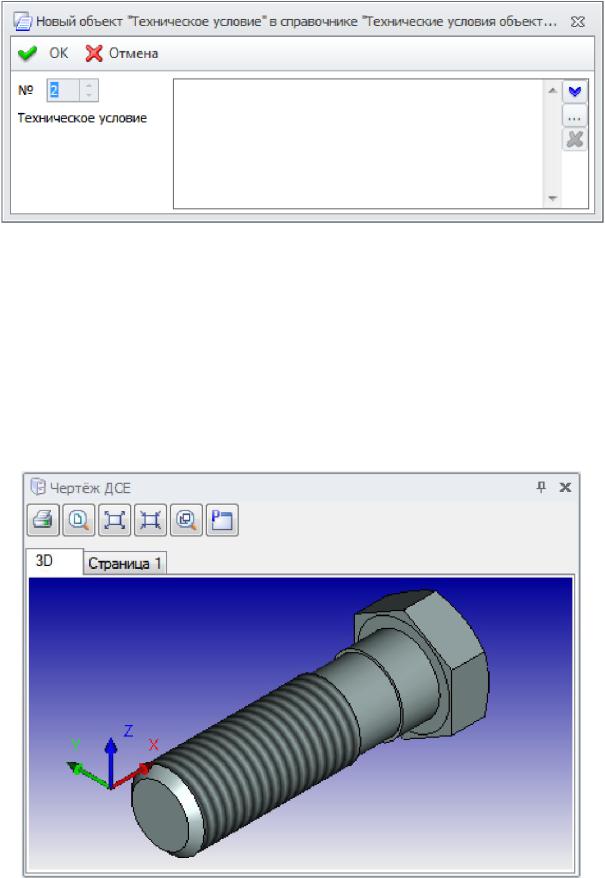
Рис. 63 Окно свойств нового объекта ТУ для ТП
Для выбора покрытия из справочника нажать  . Также возможен ввод произвольного условия вручную с клавиатуры. После ввода всех требуемых параметров, нажать кнопку для сохранения
. Также возможен ввод произвольного условия вручную с клавиатуры. После ввода всех требуемых параметров, нажать кнопку для сохранения
изменений  ,
,  – для их отмены.
– для их отмены.
Чертёж ДСЕ
Панель «Чертёж ДСЕ» (рис. 64) служит для отображения чертежа объекта ТП. Изображение задаётся на панели «Свойства ТП» в группе «Основные сведения» в поле «Эскиз ДСЕ».
Рис. 64. Панель «Чертёж ДСЕ»
96
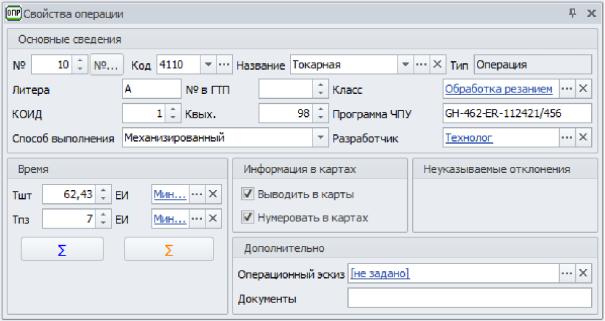
Редактор операций
После ввода параметров техпроцесса можно создать операцию нажатием на панели «Операционный маршрут» кнопки  . В результате будет создана операция и открыт редактор операций. Редактор операций содержит несколько панелей, аналогичных редактору ТП, поэтому работа с данными панелями не будет подробно описана. Это панели: «Дополнительные параметры операции», «Инструкции для операции», «Материалы для операции», «Оснащение операции», «Чертёж ДСЕ».
. В результате будет создана операция и открыт редактор операций. Редактор операций содержит несколько панелей, аналогичных редактору ТП, поэтому работа с данными панелями не будет подробно описана. Это панели: «Дополнительные параметры операции», «Инструкции для операции», «Материалы для операции», «Оснащение операции», «Чертёж ДСЕ».
Свойства операции
Панель «Свойства операции» (рис. 65). Для удобства восприятия информации она разбита на 4 группы полей:
•основные сведения,
•время,
•информация в картах,
•дополнительно.
Рис. 65 Панель «Свойства операции»
Вгруппе полей «Основные сведения» отображаются общие сведения об операции: номер, код, название, тип, литера и т.д.
Вгруппе полей «Время» указываются данные о штучном и подготовительно-заключительном времени операции. Данные о
времени вводятся автоматически. Нажатием на кнопку  будут введены данные о времени Tшт на операцию, исходя из суммы
будут введены данные о времени Tшт на операцию, исходя из суммы
97
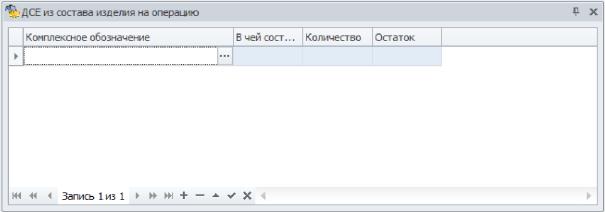
времени на все переходы, входящие в данную операцию. Нажатием
на кнопку  время Tшт и Tпз будет рассчитано, исходя из суммы времён по операционному ТП.
время Tшт и Tпз будет рассчитано, исходя из суммы времён по операционному ТП.
Также время можно ввести вручную с клавиатуры.
Вгруппе «Информация в картах» настраивается отображение операции в технологических картах.
Вполях группы «Неуказываемые отклонения» аналогично редактору ТП выбирается класс и квалитет, который должен быть получен в результате операции.
Вполях группы «Дополнительно» задается операционный эскиз (выбором чертежа из хранилища), а также указывается документация на операцию.
ДСЕ из состава изделия на операцию
Панель «ДСЕ из состава изделия на операцию» (рис. 66) предназначена в основном для ТП сборки. Данная панель позволяет рассчитывать остаток ДСЕ из состава изделия, исходя из затраченного на операцию количества.
Для добавления используемых в данной операции ДСЕ из
состава изделия следует нажать кнопку  в поле «Комплексное обозначение». В результате откроется окно состава объекта, для которого проектируется ТП (рис. 67). В этом окне необходимо
в поле «Комплексное обозначение». В результате откроется окно состава объекта, для которого проектируется ТП (рис. 67). В этом окне необходимо
выделить используемый в операции объект и нажать кнопку  . После этого в панели появится наименование объекта, для которого создаётся ТП, и количество выбранных вложенных объектов.
. После этого в панели появится наименование объекта, для которого создаётся ТП, и количество выбранных вложенных объектов.
Рис. 66 Панель «ДСЕ из состава изделия на операцию»
98
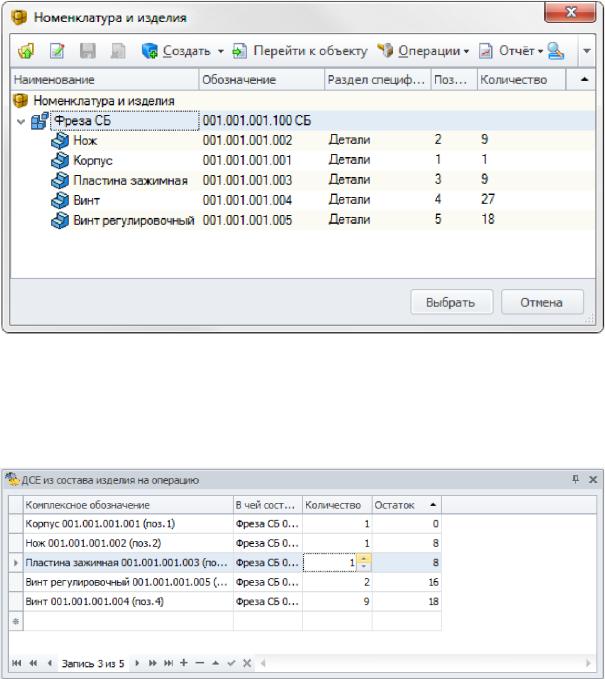
Рис. 67 Состав объекта ТП
Теперь необходимо ввести количество объектов, используемых в данной операции. После чего автоматически произойдёт расчёт остатка. В результате будет получен остаток ДСЕ на следующие операции (рис. 68).
Рис. 68 Результат работы панели
Исполнители операции
Панель «Исполнители операции» (рис. 69) позволяет выбрать профессии исполнителей операции ТП, работающие с выбранным оснащением.
Для задания исполнителя операции необходимо нажать кнопку
 . В результате будет открыта форма создания объекта «Исполнитель операции» (рис. 70).
. В результате будет открыта форма создания объекта «Исполнитель операции» (рис. 70).
99
